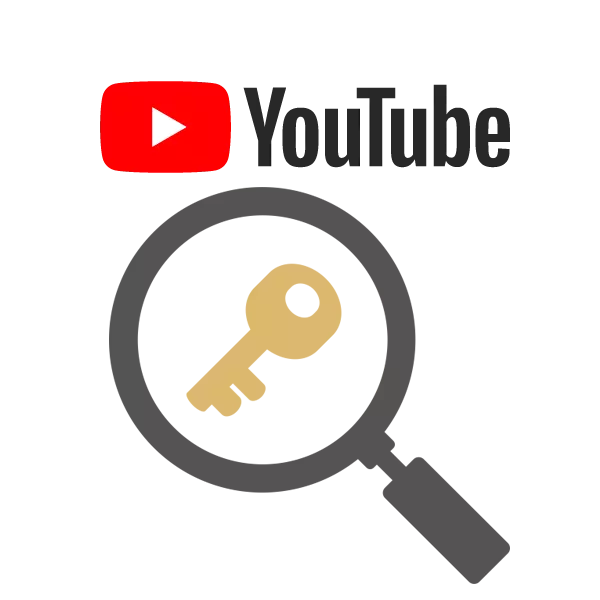
De tags aan de roller voorschrijven, optimaliseert u het mogelijk om te zoeken en de aanbeveling in te voeren op specifieke gebruikers. De trefwoorden zijn echter niet zichtbaar voor het publiek, echter, ten koste van hun zoekterbot en beveelt hen aan om te bekijken. Daarom is het belangrijk om tags aan de video toe te voegen, het optimaliseert ze niet alleen, maar trekt ook een nieuw publiek aan het kanaal.
Methode 1: Volledige versie van de site
Met de volledige versie van de site YouTube kunnen auteurs op elke mogelijke manier bewerken en andere manipulaties maken met hun video. Dit omvat het toevoegen van sleutelzinnen. Creatieve studio verbetert bij elke update, de ontwerpwijzigingen en nieuwe functies verschijnen. Laten we in detail het proces van het toevoegen van tags aan de roller beschrijven via de volledige versie van de site op de computer:
- Klik op de avatar van uw kanaal en selecteer "Creative Studio".
- Hier zie je een kleine sectie met nieuw toegevoegde video. Indien nodig, ga dan onmiddellijk naar de verandering, zo niet, opent u de "Video Manager".
- Ga naar het gedeelte "Video", zoek de juiste invoer en klik op de knop "Wijzigen", die zich in de buurt van de walsminiatuur bevindt.
- Voer het menu af en onder de beschrijving ziet u de tekenreeks "Tags". Voeg trefwoorden toe, scheid ze door op de ENTER te drukken. Het is belangrijk dat ze overeenkomen met het onderwerp van de video, anders is er een mogelijkheid om de opname van de sitebeheer te blokkeren.
- Nadat u de sleutels hebt ingevoerd, vergeet dan niet om de wijzigingen op te slaan. De video wordt bijgewerkt en de ingevoerde tags worden erop toegepast.
U kunt de video bekijken, de benodigde toetsen op elk gewenst moment invoeren of verwijderen. Deze instelling wordt niet alleen uitgevoerd met geladen rollen, maar ook tijdens de toevoeging van nieuwe inhoud. Lees meer over het downloaden van video op YouTube Read in ons artikel.

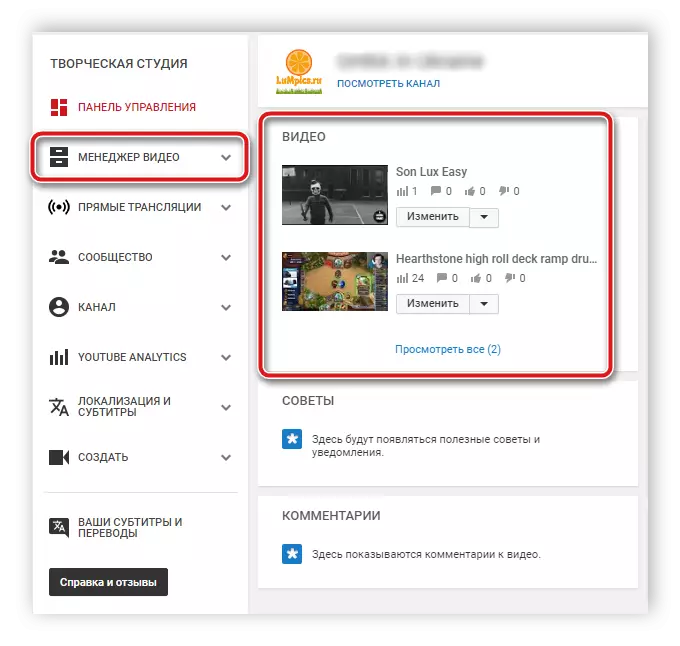
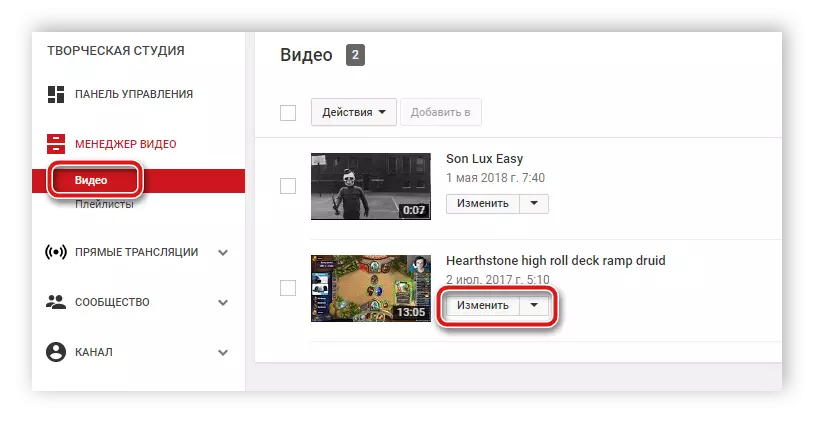

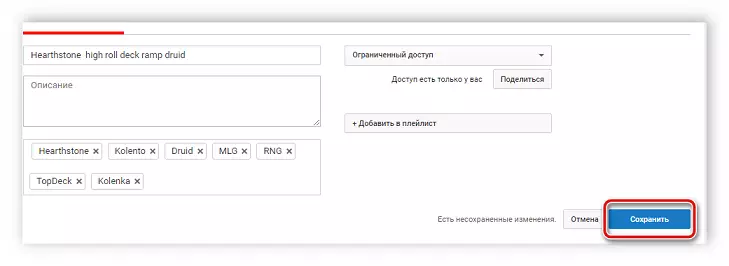
Methode 2: Mobiele toepassing
In de mobiele applicatie is YouTube nog steeds geen volwaardige creatieve studio, waar alle vereiste functies voor het werken met inhoud aanwezig waren. Er zijn echter basiskenmerken, waaronder het toevoegen en bewerken van tags. Laten we in meer detail dit proces overwegen:
- Voer de toepassing uit, klik op uw kanaal Avatar en selecteer mijn kanaal.
- Ga naar het tabblad "Video", klik op het pictogram in de vorm van drie verticale punten in de buurt van de gewenste roller en selecteer "Wijziging".
- Er wordt een nieuw gegevensbewerkingsvenster geopend. Hier is een string "tags". Tik erop om het toetsenbord op het scherm te openen. Voer nu de gewenste zoekwoorden in, scheid ze door op de toets "Finish" te drukken, die op het scherm op het scherm staat.
- Rechts van de inscriptie "Gegevensverandering" is een knop, tik het na het invoeren van tags en wacht op de video-update.

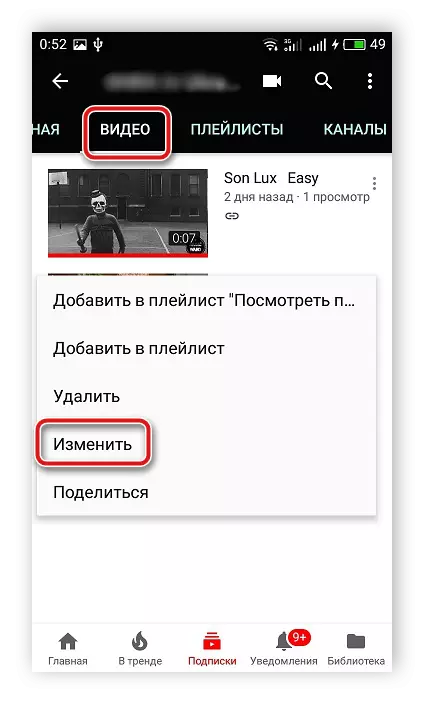
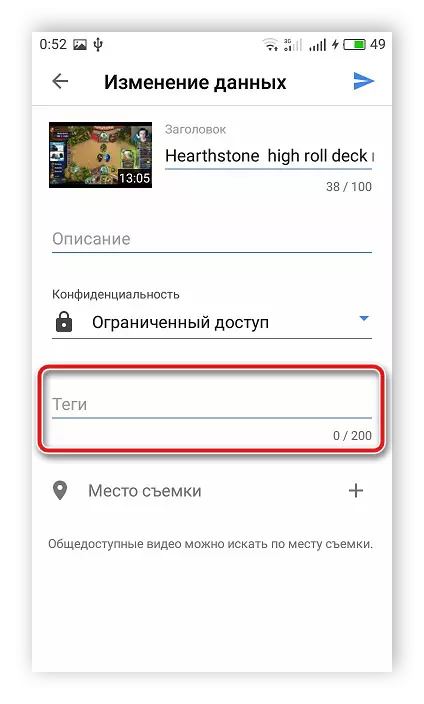

Net als in de volledige versie van YouTube op een computer, in een mobiele applicatie, is het toevoegen en verwijderen van tags altijd beschikbaar. Als u trefwoorden in verschillende versies van YouTube hebt toegevoegd, heeft het geen invloed op hun mapping, alles wordt onmiddellijk gesynchroniseerd.
In dit artikel hebben we het proces van het toevoegen van tags toegevoegd aan YouTube-video's op een computer en in een mobiele applicatie. We raden aan om met de geest te gaan om ze in te voeren, tags naar andere soortgelijke video's te leren, ze te analyseren en het meest geschikt voor uw inhoud te kiezen.
Zie ook: Bepalende tags-video's op YouTube
